2016年06月19日
Word2013 はがき印刷が起動しないエラー解決法
Word2013で「はがき印刷」→「宛名面の作成」や「文面の作成」をクリックしても「はがき宛名面印刷ウィザード」や「はがき文面印刷ウィザード」が起動しない場合の対応法です。
今まで問題なく起動していたのに急に起動しなくなったとお客さんから相談がありました。
※Word2010も同様の手段です。
Wordを起動
↓
ファイル
↓
オプション
↓
左メニューの「アドイン」をクリック
↓
管理のボックスの下向き三角形をクリック
↓
「使用できないアイテム」を選択して設定をクリック
↓
「はがき宛名面印刷ウィザード」(mscoree.dll)を選択して「有効にする」をクリックして下さい。
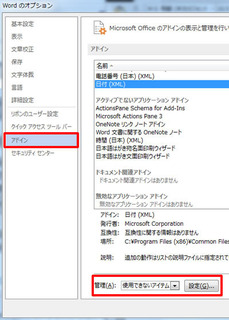
<修復できているかの確認方法>
Wordを一旦終了して再度起動します。
「差し込み文書」タブ
↓
作成「はがき印刷」
↓
「宛名面の作成」または「文面の作成」をクリックして「はがき宛名面印刷ウィザード」が起動するか確認下さい。
無事起動すれば、修復完了です。
このブログが役に立つと思ったら、ぜひ下記をクリックして下さい。
お願いします。m(__)m
↓

パソコン ブログランキングへ


今まで問題なく起動していたのに急に起動しなくなったとお客さんから相談がありました。
※Word2010も同様の手段です。
Wordを起動
↓
ファイル
↓
オプション
↓
左メニューの「アドイン」をクリック
↓
管理のボックスの下向き三角形をクリック
↓
「使用できないアイテム」を選択して設定をクリック
↓
「はがき宛名面印刷ウィザード」(mscoree.dll)を選択して「有効にする」をクリックして下さい。
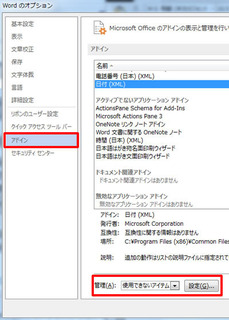
<修復できているかの確認方法>
Wordを一旦終了して再度起動します。
「差し込み文書」タブ
↓
作成「はがき印刷」
↓
「宛名面の作成」または「文面の作成」をクリックして「はがき宛名面印刷ウィザード」が起動するか確認下さい。
無事起動すれば、修復完了です。
このブログが役に立つと思ったら、ぜひ下記をクリックして下さい。
お願いします。m(__)m
↓

パソコン ブログランキングへ
【このカテゴリーの最新記事】
-
no image
-
no image









